Πώς να μεταφέρετε αρχεία από τη Samsung στο iPhone με ευκολία
Η Samsung και η Apple είναι οι πιο δημοφιλείς κατασκευαστές smartphone σε όλο τον κόσμο. Κάθε φορά που η Apple κυκλοφορεί νέες συσκευές iPhone, κάποιοι άνθρωποι θα ήθελαν να αλλάξουν από τη Samsung στο iPhone.
Ωστόσο, πολλοί χρήστες ενδέχεται να έχουν ερωτήσεις σχετικά με τον τρόπο μεταφοράς δεδομένων από τη Samsung στο iPhone όταν θέλουν να μετατρέψουν το κινητό τους τηλέφωνο από τη Samsung στο iPhone.
Εδώ, συγκεντρώνουμε 4 αποτελεσματικές μεθόδους για να μεταφορά δεδομένων από τη Samsung στο iPhone.
Ποιο είναι το καλύτερο; Διαβάστε περισσότερα.
ΠΕΡΙΕΧΟΜΕΝΟ ΣΕΛΙΔΑΣ:
- Μέρος 1. Ο ευκολότερος τρόπος μεταφοράς από τη Samsung στο iPhone χωρίς επαναφορά
- Μέρος 2. Μεταφορά από τη Samsung στο iPhone χρησιμοποιώντας την εφαρμογή Μετακίνηση σε iOS
- Μέρος 3. Μεταφορά δεδομένων από τη Samsung στο iPhone με καλώδιο USB
- Μέρος 4. Μεταφέρετε τα πάντα από τη Samsung στο iPhone χρησιμοποιώντας την υπηρεσία Cloud
Μέρος 1. Ο ευκολότερος τρόπος μεταφοράς από τη Samsung στο iPhone χωρίς επαναφορά
Ένα επαγγελματικό λογισμικό τρίτου κατασκευαστή είναι ο ευκολότερος τρόπος για να μεταφέρετε δεδομένα Samsung στο iPhone. Με αυτό, το μόνο που χρειάζεται να κάνετε είναι να συνδέσετε τα τηλέφωνά σας στον υπολογιστή και να πατήσετε το κουμπί έναρξης. Στη συνέχεια, τα δεδομένα σας θα συγχρονιστούν αυτόματα με το νέο σας iPhone. Εδώ, σας προτείνουμε... Apeaksoft MobieTrans.
Αξιόπιστη μεταφορά από Samsung σε iPhone
- Μεταφέρετε επαφές, φωτογραφίες, μουσική και βίντεο από τη Samsung στο iPhone.
- Μεταφέρετε συγκεκριμένα δεδομένα ή δημιουργήστε αντίγραφα ασφαλείας όλων από τη Samsung στο iPhone.
- Φυλάξτε με ασφάλεια τόσο τα αντιγραμμένα όσο και τα πρωτότυπα δεδομένα στο iPhone.
- Συμβατό με τα πιο πρόσφατα μοντέλα iPhone και Samsung, όπως το iPhone 17 και το Samsung Galaxy S25.
Ασφαλής λήψη

Λεπτομερή βήματα για τη μεταφορά δεδομένων Samsung στο iPhone:
Βήμα 1. Συνδέστε τη Samsung και το iPhone στον υπολογιστή σας.
Δωρεάν λήψη αυτού του λογισμικού στον υπολογιστή σας μέσω του παραπάνω συνδέσμου λήψης. Εκτελέστε το μετά την επιτυχή εγκατάσταση.
Χρησιμοποιήστε τα καλώδια USB για να συνδέσετε και τις δύο συσκευές σας στον υπολογιστή και αυτό το λογισμικό θα τις εντοπίσει αυτόματα.

Βήμα 2. Ελέγξτε τα δεδομένα-στόχους.
Επιλέξτε το τηλέφωνο Samsung ως την προεπιλεγμένη συσκευή από τη λίστα συσκευών. Όλα τα δεδομένα στο τηλέφωνο Samsung θα εμφανιστούν στο αριστερό παράθυρο, όπου θα παρατίθενται φωτογραφίες, μουσική, επαφές και μηνύματα.
Κάντε κλικ σε έναν τύπο δεδομένων και εδώ παίρνουμε Φωτογραφίες ως παράδειγμα. Επιλέξτε το Φωτογραφίες καρτέλα και θα δείτε όλες τις φωτογραφίες στο τηλέφωνό σας Samsung. Επιλέξτε τις φωτογραφίες που θέλετε να μετακινήσετε στο iPhone σας.
Συμβουλές: Μπορείτε να κάνετε προεπισκόπηση των λεπτομερών πληροφοριών δεδομένων εκ των προτέρων. Μπορείτε επίσης να διαγράψετε, να προσθέσετε, να επεξεργαστείτε, ακόμη και να καταργήσετε τα διπλότυπα των φωτογραφιών κάνοντας κλικ σε αυτές στο δεξί παράθυρο.

Βήμα 3. Μεταφορά δεδομένων από τη Samsung σε Android.
Κάντε κλικ στο Εξαγωγή στη συσκευή κουμπί για να επιλέξετε το δικό σας iPhoneκαι θα συγχρονίσει αυτόματα τις φωτογραφίες από τη Samsung στο iPhone σας. Άλλα δεδομένα, όπως φωτογραφίες, μουσική και βίντεο, θα μπορούσατε να το κάνετε με παρόμοιο τρόπο.
Μέρος 2. Μεταφορά από τη Samsung στο iPhone χρησιμοποιώντας την εφαρμογή Μετακίνηση σε iOS
Η Apple κυκλοφόρησε Μετακίνηση σε iOS για όλα τα smartphone με Android 4.0 και νεότερες εκδόσεις. Ως επίσημη εφαρμογή μεταφοράς δεδομένων από Samsung σε iPhone, μπορείτε να τη χρησιμοποιήσετε για να μεταφέρετε όλα τα δεδομένα από το Galaxy στο iPhone σας ταυτόχρονα.
Ωστόσο, η εφαρμογή Μετακίνηση σε iOS είναι διαθέσιμη μόνο για μεταφορά δεδομένων σε νέο iPhone. Εάν το iPhone σας δεν είναι καινούργιο, πρέπει να εκτελέσετε μια εργοστασιακή επανεκκίνηση πρώτη.
Επιπλέον, αυτή η εφαρμογή βασίζεται σε σύνδεση στο διαδίκτυο για τον συγχρονισμό δεδομένων. Και πρέπει να συνδέσετε τόσο το τηλέφωνο Samsung όσο και το iPhone σας στο ίδιο δίκτυο Wi-Fi. Διαφορετικά, δεν θα λειτουργήσει.
Πώς να μεταφέρετε τη Samsung στο iPhone με το Move to iOS
Βήμα 1. Ξεκλειδώστε το τηλέφωνό σας Samsung, αναζητήστε και εγκαταστήστε την εφαρμογή Μετακίνηση σε iOS από το Google Play Store. Ενεργοποιήστε το νέο σας iPhone, ακολουθήστε τις οδηγίες στην οθόνη για να ρυθμίσετε τη συσκευή σας και εισαγάγετε τα διαπιστευτήρια Wi-Fi. Όταν φτάσετε στην οθόνη Εφαρμογές & Δεδομένα, επιλέξτε το Μετακίνηση δεδομένων από το Android επιλογή.
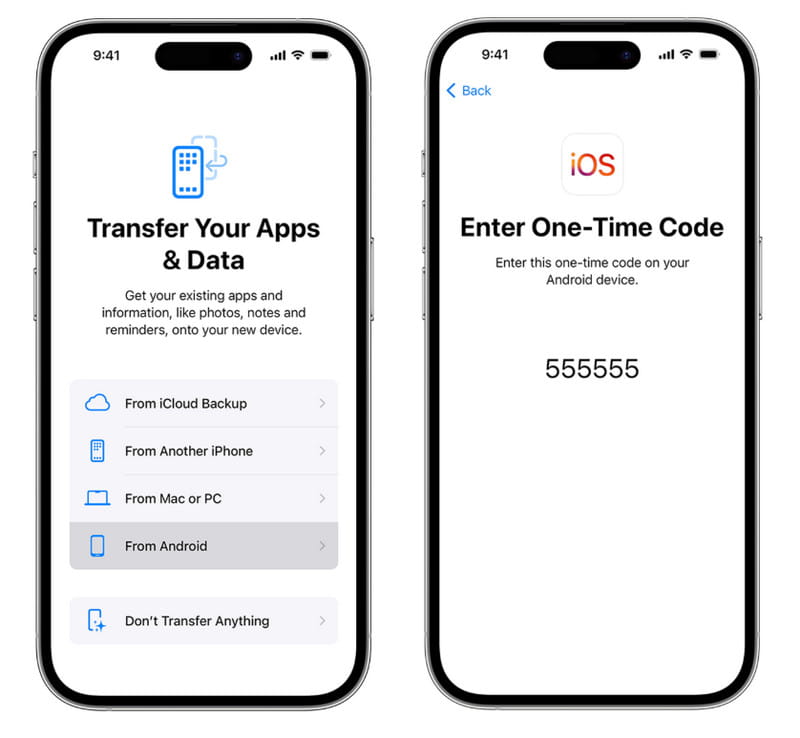
Βήμα 2. Επιστρέψτε στο τηλέφωνο Samsung, ανοίξτε την εφαρμογή Μετακίνηση σε iOS από την περιοχή ειδοποιήσεων εφαρμογών και πατήστε ΣΥΝΕΧΕΙΑ και μετά χτυπήστε Συμφωνώ αφού διαβάσετε προσεκτικά τους όρους και τις προϋποθέσεις. Στη συνέχεια, πατήστε Επόμενο στην επάνω δεξιά γωνία του Βρείτε τον κωδικό σας οθόνης.
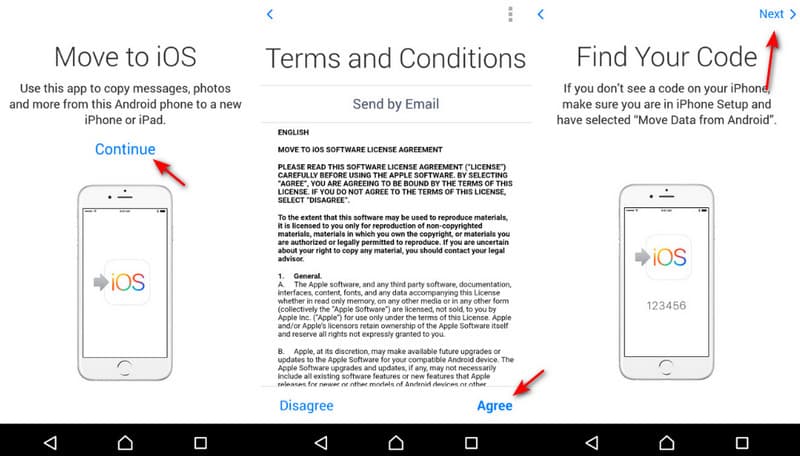
Βήμα 3. Γυρίστε στο iPhone σας, πατήστε ΣΥΝΕΧΕΙΑ για να εμφανιστεί ο κωδικός επαλήθευσης. Στη συνέχεια, εισαγάγετε τον κωδικό στο τηλέφωνό σας Samsung για να μεταβείτε στην επόμενη οθόνη. Εδώ μπορείτε να επιλέξετε τους τύπους δεδομένων που θέλετε να μεταφέρετε, όπως φωτογραφίες, μηνύματα και άλλα. Στη συνέχεια, μπορείτε να πατήσετε Επόμενο για να ξεκινήσει η μεταφορά δεδομένων από τη Samsung στο iPhone.
Βήμα 4. Μπορείτε να δείτε τη διαδικασία από τη γραμμή φόρτωσης στο iPhone σας. Όταν ολοκληρωθεί, πατήστε Ολοκληρώθηκε στο τηλέφωνό σας Samsung Galaxy και πατήστε ΣΥΝΕΧΕΙΑ στο iPhone για να εκτελέσετε τα βήματα επαναφοράς της ρύθμισης.
Συμβουλές:
Μπορεί το Smart Switch να μεταφέρει από τη Samsung στο iPhone;
Όχι. Samsung Smart Switch είναι η εφαρμογή που μπορεί να μεταφέρει δεδομένα από συσκευές BlackBerry, Windows Mobile, iOS και Android σε τηλέφωνο Samsung Galaxy. Ωστόσο, δεν υποστηρίζει τη μεταφορά δεδομένων από τη Samsung στο iPhone.
Μέρος 3. Μεταφορά δεδομένων από τη Samsung στο iPhone με καλώδιο USB
Ένας πεισματικός τρόπος για να μεταφέρετε δεδομένα από τη Samsung στο iPhone είναι να χρησιμοποιήσετε έναν υπολογιστή ως μεσάζοντα. Αντί να βασίζεστε στο εργαλείο Μετάβασης σε iOS της Apple, αυτή η μέθοδος δεν βασίζεται στο διαδίκτυο. Το μόνο που χρειάζεστε είναι να προετοιμάσετε δύο κατάλληλα καλώδια USB. Αυτή η μέθοδος είναι πιο αργή και απαιτεί περισσότερα βήματα, αλλά λειτουργεί αξιόπιστα ακόμα και όταν άλλες λύσεις αποτυγχάνουν. Δείτε τα λεπτομερή βήματα παρακάτω:
Βήμα 1. Συνδέστε το τηλέφωνο Samsung στον υπολογιστή και κάντε κλικ στο αυτό το PC στον υπολογιστή σας για να βρείτε τη συσκευή σας.
Συμβουλές: Πρέπει πρώτα να επιτρέψετε την πρόσβαση στα δεδομένα του τηλεφώνου σας στη Samsung. Μερικές φορές, θα πρέπει να προσαρμόσετε τις ρυθμίσεις USB για να Χρήση USB για μεταφορά αρχείων.
Βήμα 2. Πατήστε το κουμπί της συσκευής σας για να μεταβείτε στον εσωτερικό χώρο αποθήκευσης και θα δείτε όλα τα αρχεία Samsung εδώ. Αντιγράψτε τα στον υπολογιστή σας.
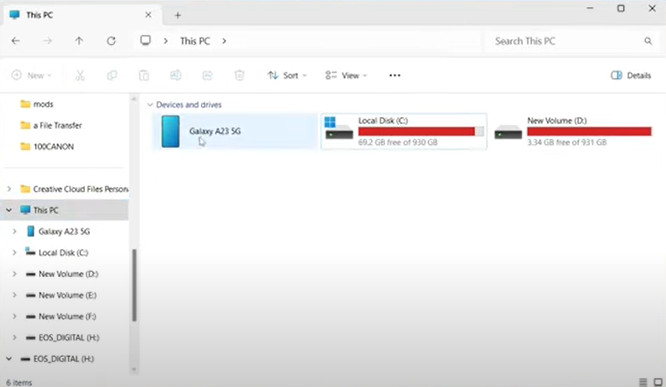
Βήμα 3. Συνδέστε το iPhone σας στον υπολογιστή και εκκινήστε το iTunes/Finder.
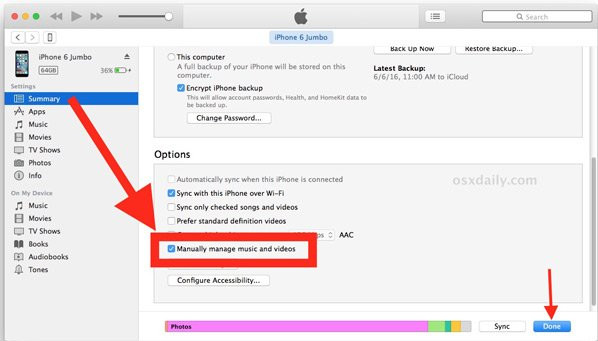
Βήμα 4. Κάντε κλικ στο κουμπί της συσκευής και μεταβείτε στην Κοινή χρήση αρχείων ή στις Φωτογραφίες.
Βήμα 5. Σύρετε τα αρχεία που μόλις αντιγράψατε και επιλέξτε Sync Φωτογραφίες or Κοινή χρήση αρχείων.
Βήμα 6. Κάντε κλικ στο Κουμπί συγχρονισμού.
Μέρος 4. Μεταφέρετε τα πάντα από τη Samsung στο iPhone χρησιμοποιώντας την υπηρεσία Cloud
Όπως αναφέρθηκε προηγουμένως, πολλοί χρήστες της Samsung έχουν καταχωρίσει τα smartphone τους με έναν λογαριασμό Google. Στην πραγματικότητα, δεν πρόκειται μόνο για μια υπηρεσία δημιουργίας αντιγράφων ασφαλείας, αλλά και για μεταφορά από Samsung Galaxy σε iPhone.
Η Google παρέχει 15 GB δωρεάν αποθηκευτικού χώρου για κάθε λογαριασμό. Η λειτουργία αυτόματου συγχρονισμού Samsung-iPhone υποστηρίζει μια ποικιλία τύπων δεδομένων, όπως ημερολόγιο, επαφές, σημειώσεις και email.
Αν θέλετε να μεταφέρετε φωτογραφίες, SMS και άλλα δεδομένα, πρέπει να χρησιμοποιήσετε το Gmail. Σας επιτρέπει να στείλετε ένα email έως 50MB ή μεγαλύτερα συνημμένα, όχι μεγαλύτερα από 10GB, από το Google Drive.
Πώς να μεταφέρετε δεδομένα από τη Samsung στο iPhone με αυτόματο συγχρονισμό
Βήμα 1. Πηγαίνετε στο Ρυθμίσεις > Λογαριασμός > Προσθήκη λογαριασμού, επιλέξτε Google και εισαγάγετε τα διαπιστευτήρια του λογαριασμού σας Google. Στη συνέχεια, στην οθόνη τύπου δεδομένων, ενεργοποιήστε τα δεδομένα που θέλετε να μεταφέρετε στο iPhone σας. Μόλις το τηλέφωνό σας συνδεθεί στο διαδίκτυο, τα δεδομένα θα μεταφερθούν αυτόματα στον λογαριασμό σας Google.

Βήμα 2. Ξεκλειδώστε το iPhone σας, ανοίξτε την εφαρμογή Ρυθμίσεις από την αρχική οθόνη, πατήστε στο Apple ID σας και μεταβείτε στην επιλογή Ταχυδρομείο > Λογαριασμός > Προσθήκη λογαριασμού. Επίσης, επιλέξτε Google Στην οθόνη Προσθήκη λογαριασμού, εισαγάγετε το όνομα χρήστη και τον κωδικό πρόσβασης του Gmail, καθώς και άλλες απαιτούμενες πληροφορίες.

Βήμα 3. Στη συνέχεια, θα σας παρουσιαστούν αρκετές επιλογές. Βεβαιωθείτε ότι έχετε ενεργοποιήσει τους επιθυμητούς τύπους δεδομένων. Τα δεδομένα σας θα μεταφερθούν στις αντίστοιχες εφαρμογές στο iPhone σας, αφού η συσκευή σας συνδεθεί σε ένα δίκτυο Wi-Fi.
Πώς να μεταφέρετε δεδομένα από τη Samsung στο iPhone με μη αυτόματο τρόπο
Σε αυτό το μέρος χρησιμοποιούμε φωτογραφίες ως παράδειγμα.
Βήμα 1. Βήμα 1 Ανοίξτε την εφαρμογή Συλλογή από την περιοχή εφαρμογών στο τηλέφωνο Samsung, επιλέξτε πολλές φωτογραφίες για μεταφορά από τη Samsung στο iPhone, πατήστε το κουμπί Κοινή χρήση και επιλέξτε Αλληλογραφία από την εργαλειοθήκη.
Βεβαιωθείτε ότι έχετε ρυθμίσει τον κύριο λογαριασμό ηλεκτρονικού ταχυδρομείου στο τηλέφωνό σας.
Βήμα 2. Βήμα 2 Όταν μεταφερθείτε στην οθόνη Σύνταξη νέου μηνύματος, οι επιλεγμένες φωτογραφίες βρίσκονται ήδη στην περιοχή περιεχομένου. Αποθέστε τον λογαριασμό σας Gmail στην Προς την πλαίσιο, αφήστε ένα θέμα και πατήστε το Αποστολή στο επάνω μέρος της οθόνης.
Βήμα 3. Βήμα 3 Στη συνέχεια, μεταβείτε στο iPhone σας, ανοίξτε την εφαρμογή Gmail, συνδεθείτε στον λογαριασμό Google που καταχωρίσατε στο Προς την κουτί, πηγαίνετε στο Μηνύματα και ανοίξτε το νέο email. Τώρα μπορείτε να δείτε τις φωτογραφίες στο iPhone σας ανά πάσα στιγμή.

Συμπέρασμα
Σε αυτό το σεμινάριο, έχουμε μοιραστεί 4 λύσεις για πώς να μεταφέρετε από τη Samsung στο iPhoneΕίναι οι καλύτερες επιλογές για διαφορετικές καταστάσεις.
Αν μόλις αποκτήσατε το νέο σας iPhone και θέλετε να μεταφέρετε όλα τα δεδομένα από τη Samsung στο iPhone, η εφαρμογή Move to iOS για Android είναι μια επιλογή. Αλλά πρέπει να προετοιμάσετε ένα καλό δίκτυο Wi-Fi και να συνδέσετε τις δύο συσκευές στο ίδιο δίκτυο.
Ο λογαριασμός Google είναι μια άλλη επιλογή για μεταφορά από Samsung σε iPhone. Επιπλέον, η λειτουργία αυτόματου συγχρονισμού είναι βολική για τη μετακίνηση πολλών τύπων δεδομένων, όπως επαφές, σημειώσεις, ημερολόγια κ.λπ.
Επιπλέον, μοιραστήκαμε επίσης μια ολοκληρωμένη λύση, Apeaksoft MobieTransΥποστηρίζει ένα ευρύτερο φάσμα κατηγοριών δεδομένων και ολοκληρώνει την εργασία πιο γρήγορα. Τώρα, μπορείτε να επιλέξετε την κατάλληλη μέθοδο με βάση την περίπτωσή σας και να ακολουθήσετε τους οδηγούς μας για να πετύχετε αυτό που θέλετε.
Σχετικά άρθρα
Λάβετε σφάλμα μεταφοράς στο iOS; Γιατί η εφαρμογή Μετακίνηση σε iOS έχει κολλήσει στον υπολογισμό του χρόνου που απομένει; Μάθετε να αντιμετωπίζετε διάφορα προβλήματα που δεν λειτουργούν με τη Μετακίνηση σε iOS.
Ακολουθούν 5 λύσεις σχετικά με τον τρόπο μεταφοράς φωτογραφιών από τηλέφωνα ή tablet Samsung. Υποστηρίζονται επίσης και άλλοι τύποι δεδομένων!
Σε αυτόν τον οδηγό θα μάθετε πώς μπορείτε να μεταφέρετε επαφές από το iPhone σε συσκευή Android από τη Samsung, HTC, Moto, Sony, Google, Huawei, Xiaomi κ.λπ.
Το Samsung Smart Switch δεν λειτουργεί; Χαλαρώστε και διαβάστε τη θέση, η οποία μπορεί να αντιμετωπίσει όλα τα προβλήματά σας με το έξυπνο διακόπτη που δεν λειτουργεί.

